Postingan sebelumnya sudah menjelaskan kedua fungsi tool penting pada corelDRAW, fungsi Pen tool dan Shape tool. Nah, Sekarang kita akan mencoba menguji kemampuan anda menggunakan kedua tool tersebut. kita akan membuat sebuah karakter kartun dan anda dapat menilai sejauh mana kesaktian yang anda miliki dengan melihat hasil karya anda. Okeh, kira-kira siapa tokoh kartun yang akan kita buat ?.? atau anda bebas memikirkan karakter kartun sesuai imajinasi anda, atau anda tidak menemukannya? berarti posisi anda tanpa pilihan saat ini. Ikuti perintah saya dan dengarkan apa yang saya ucapakan, mari kita mulai tarik nafas dalam-dalam…..dalam….dalam…kemudian lepaskan……tarik kembali….dan lepaskan kembali…. (maap, jadi kebawa gaya uya @_@)
Baiklah, sekarang serius, untuk memudahkan anda bisa membuat sketsa tangan terlebih dahulu kemudian scan kedalam komputer, bila anda malas melakukannya berarti kita sama .
ini gambar finalnya

Langkah 1
Buka program corelDRAW dan buat layar baru. FILE > NEW (Ctrl + N)
Pilih terlebih dulu Pen Tool dari dalam Toolbox
Buat bentuk wajah dengan kurva seperti gambar berikut ini pastikan titik awal dan titik akhir bertemu.
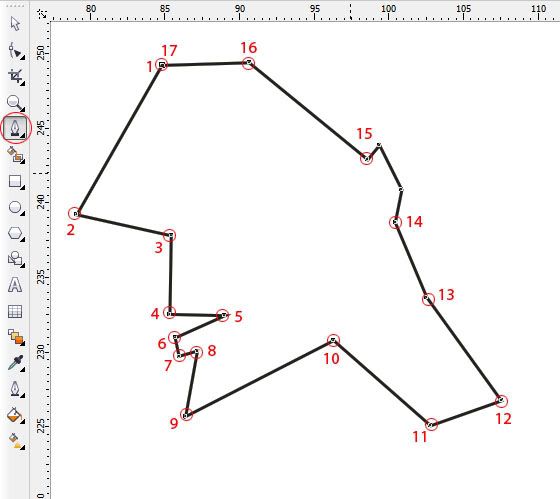
Keterangan : angka satu merupakan titik pertama dan diikuti dengan angka 2 dan seterusnya hingga terakhir angka 17 bertemu dengan angka 1. angka-angka diatas merupakan petunjuk tambahan.
Langkah 2
Masih dengan metode yang sama menggunakan pen tool, buat bentuk rambut seperti gambar dibawah ini.
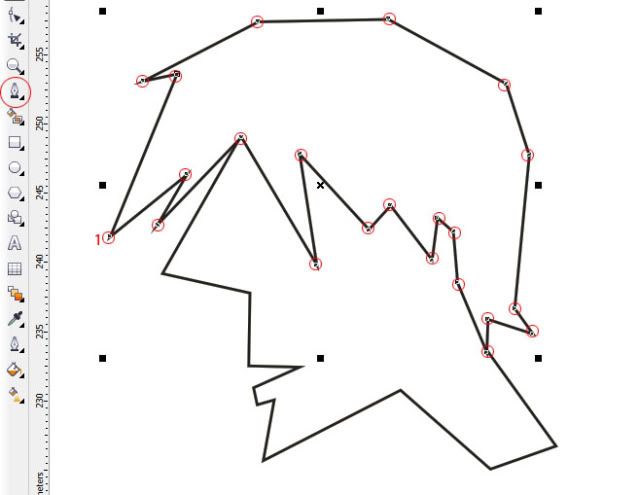
Hasil sementara akan seperti ini.
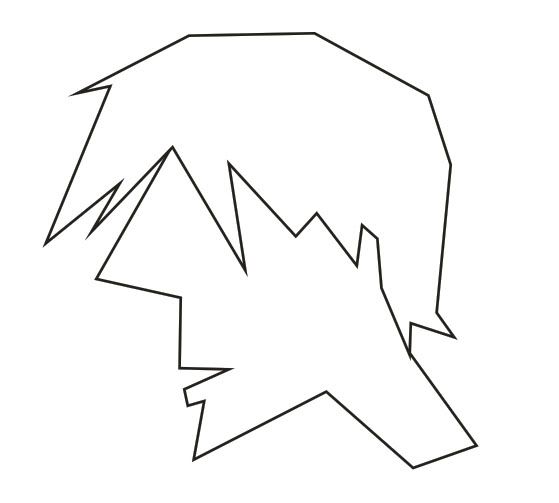
Langkah 3
Selanjutnya beri warna pada rambut dengan warna hitam, agar memudahkan anda dalam langkah selanjutnya.
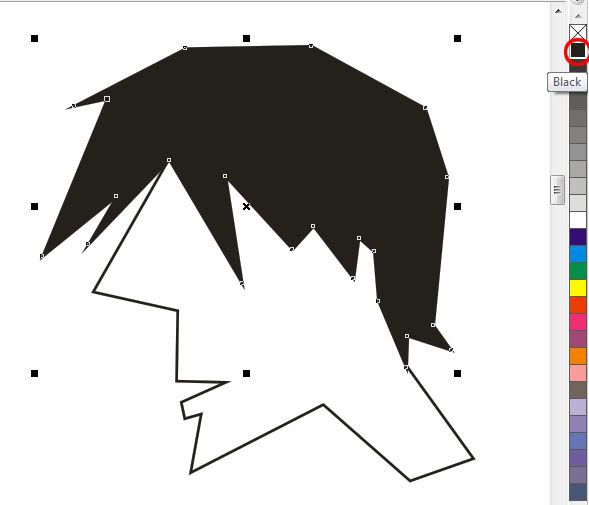
Juga pada wajah, beri warna C; 3 M:9 Y: 26 K:0
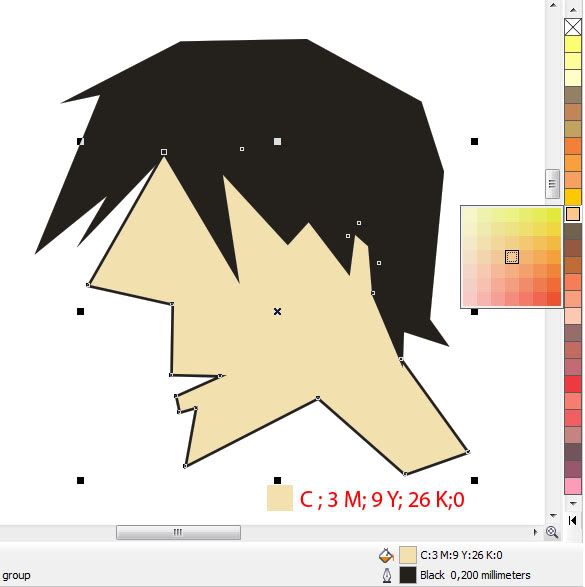
Langkah 4
Gunakan Shape tool untuk membuat beberap lengkungan pada wajah dan rambut. Klik Shape Tool pada toolbox. Pada salah satu garis kurva klik kanan kemudian pilih “Convert Line to Curve” atau biasanya “To Curve”.
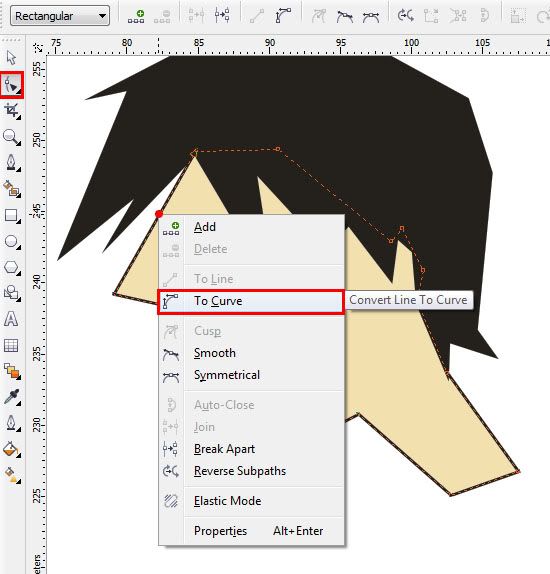
Mulai beri lengkungan dengan menggeser anak panah pada garis-garis curva. (pelajari mengenai shape tool lebih lanjut pada postingan sebelumnya).
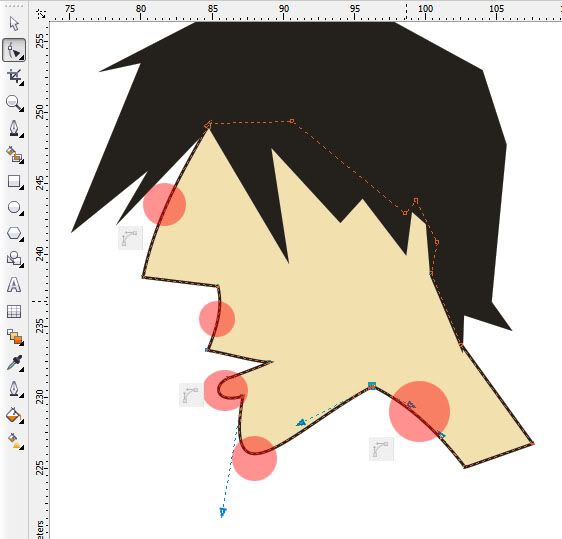
Langkah 5
Buat mata dengan Elips Tool, caranya Buat dua bulatan dengan ukuran yang berbeda. Ukuran pertama lebih besar dan sisanya lebih kecil. Lihat gambar dibawah.
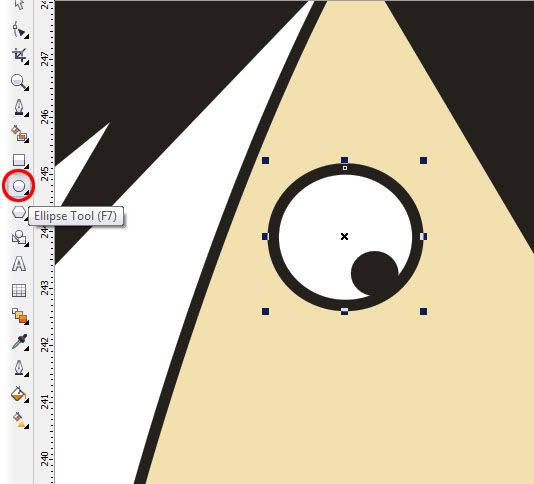
Buat bentuk alis dengan Pen Tool. caranya buat dua titik. titik pertama dan titik kedua akan membentuk garis lurus. Lengkungkan garis kurva dengan shave tool. tambahkan ukuran line agar tampak sedikit lebih besar.
cara menambah ukuran outline. pilih Outline pada Toolbox, pilih ukuran yang sesuai. lihat gambar dibawah
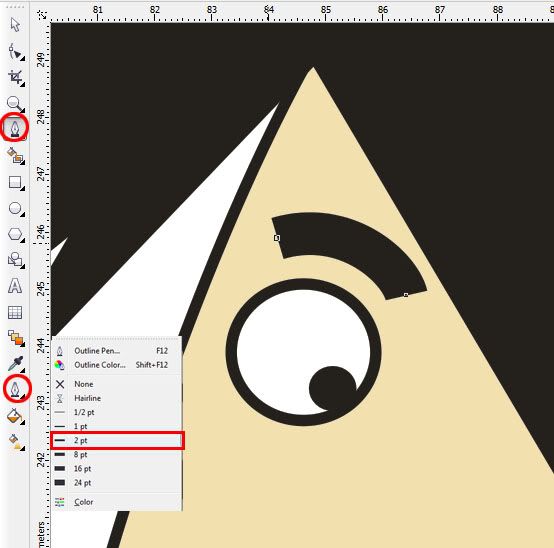
Langkah 6
Pada bagian rambut anda juga perlu memberikan sedikit lengkungan pada garis-garis kurva. Caranya sama dengan langkah 4. Klik kanan dengan Shape tool pada garis kurva pilih “To Curve”. Geser panah pada titik-titik garis sesuai denganbentuk yang anda ingingkan.
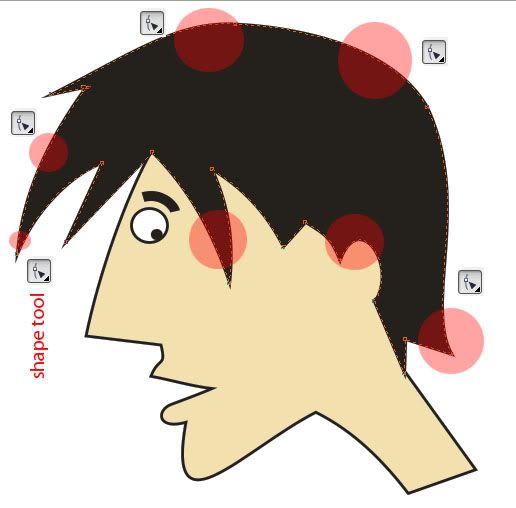
Langkah 7
Memotong bagian leher
Karena langkah pertama kita sudah membuat kepala dengan leher yang agak panjang. Untuk memotongnya anda bisa menggunakan shape tool. Klik Shape Tool pada salah satu garis untuk mengaktifkan objek. Pada bagian bawah leher ada dua titik (lihat gambar). Dengan menggunakan shape tool blok kedua titik secara bersamaan.

Masih dengan Shape Tool drag kedua titik tersebut sedikit ke atas. Sekarang posisi leher sudah sedikit lebih baik.
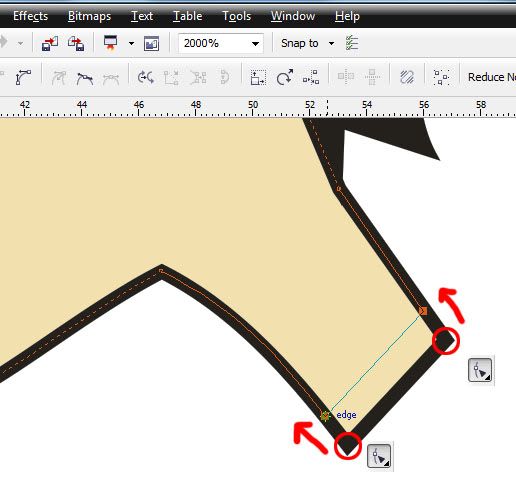
Langkah 8
Selanjutnya dengan menggunakan pen tool buat kurva untuk bagian Kerah. Dan berikan lengkungan dengan menggunakan shape tool sama seperti langkah-langkah sebelumnya.
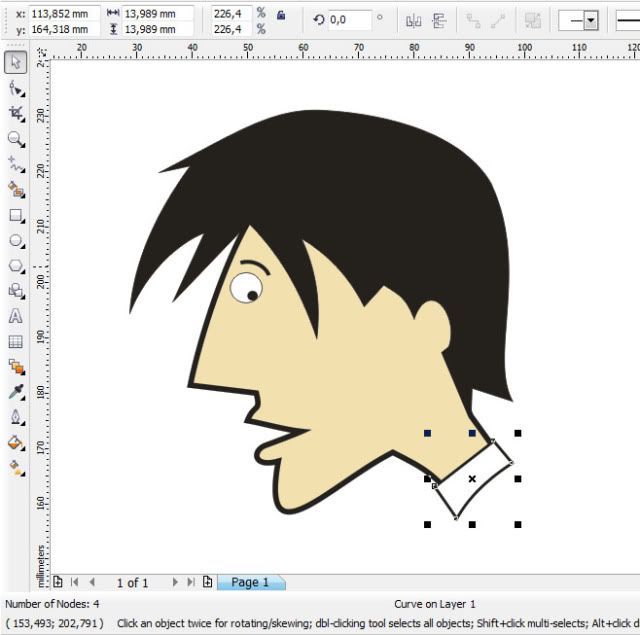
Langkah 9
Dengan metode yang sama buat kurva untuk badan. Lihat gambar dibawah
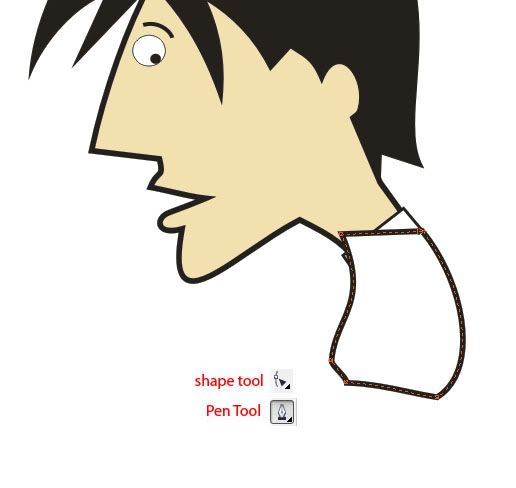
Sementara bagian badan menutupi kerah. Untuk menampilkan kerah ke atas caranya Klik bagian badan, Tekan SHIFT + Page Down pada Keyboard. Atau sebaliknya, klik pada bagian kerah tekan Shift + Page Up pada keyboard.
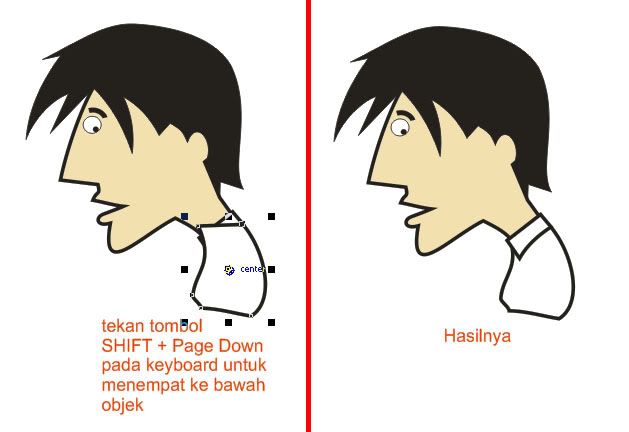
Langkah 10
Masih dengan metode yang sama, menggunakan pen tool dan shape tool buat bagian-bagian lainnya. Seperti bagian tangan, kaki, tas, sepetu dan perut serta kancing baju. Lebih kurang hasilnya nanti akan seperti ini.

Selesai
Anda bisa mendownload “karakter kartun ini berformat cdr” jika anda butuh untuk mempelajarinya.
DOWNLOAD HERE.
From http://acehdesain.wordpress.com
Baiklah, sekarang serius, untuk memudahkan anda bisa membuat sketsa tangan terlebih dahulu kemudian scan kedalam komputer, bila anda malas melakukannya berarti kita sama .
ini gambar finalnya

Langkah 1
Buka program corelDRAW dan buat layar baru. FILE > NEW (Ctrl + N)
Pilih terlebih dulu Pen Tool dari dalam Toolbox
Buat bentuk wajah dengan kurva seperti gambar berikut ini pastikan titik awal dan titik akhir bertemu.
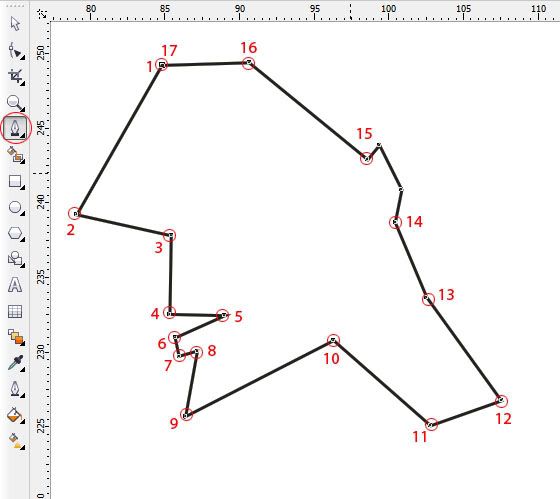
Keterangan : angka satu merupakan titik pertama dan diikuti dengan angka 2 dan seterusnya hingga terakhir angka 17 bertemu dengan angka 1. angka-angka diatas merupakan petunjuk tambahan.
Langkah 2
Masih dengan metode yang sama menggunakan pen tool, buat bentuk rambut seperti gambar dibawah ini.
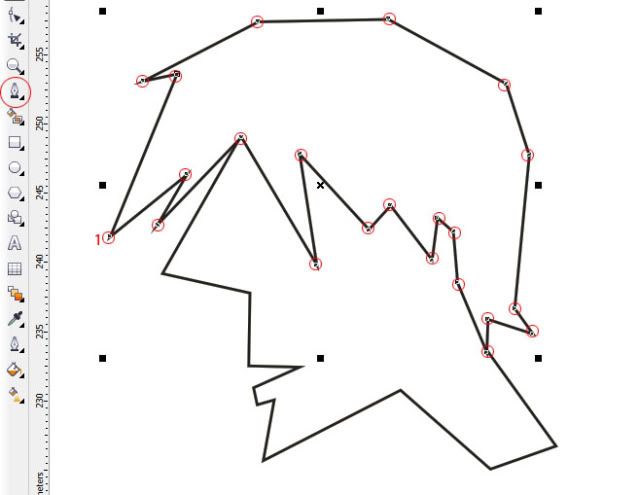
Hasil sementara akan seperti ini.
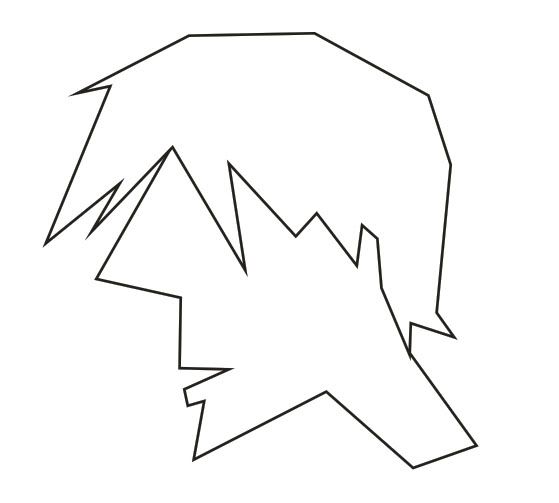
Langkah 3
Selanjutnya beri warna pada rambut dengan warna hitam, agar memudahkan anda dalam langkah selanjutnya.
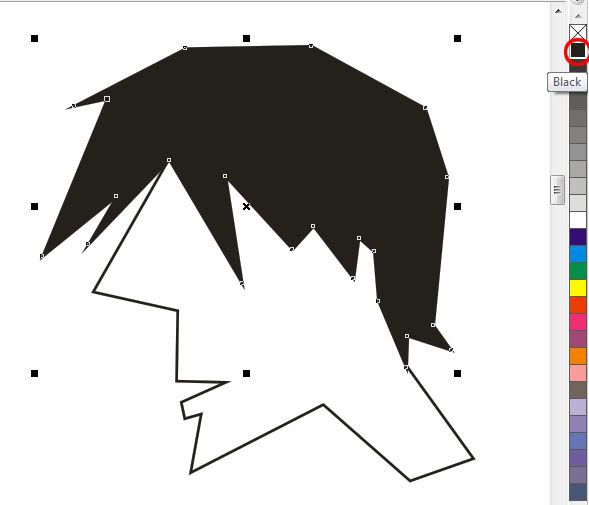
Juga pada wajah, beri warna C; 3 M:9 Y: 26 K:0
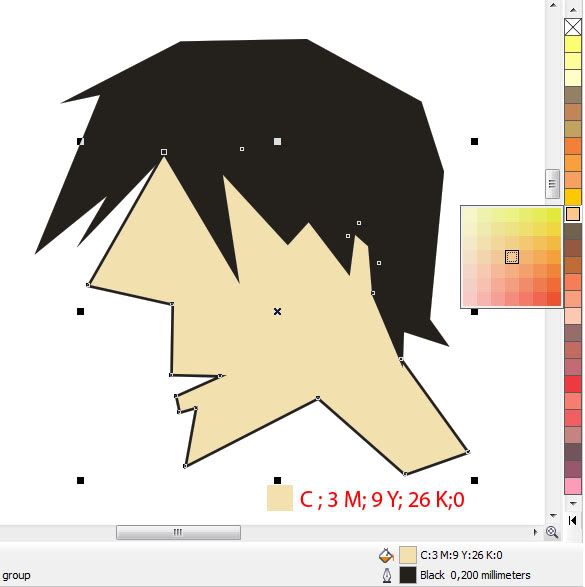
Langkah 4
Gunakan Shape tool untuk membuat beberap lengkungan pada wajah dan rambut. Klik Shape Tool pada toolbox. Pada salah satu garis kurva klik kanan kemudian pilih “Convert Line to Curve” atau biasanya “To Curve”.
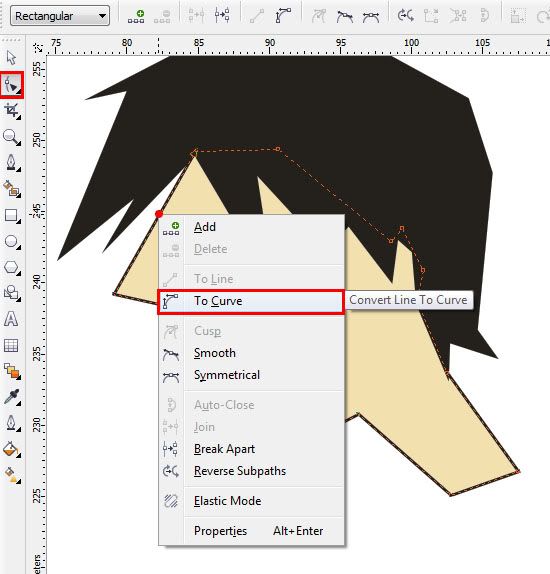
Mulai beri lengkungan dengan menggeser anak panah pada garis-garis curva. (pelajari mengenai shape tool lebih lanjut pada postingan sebelumnya).
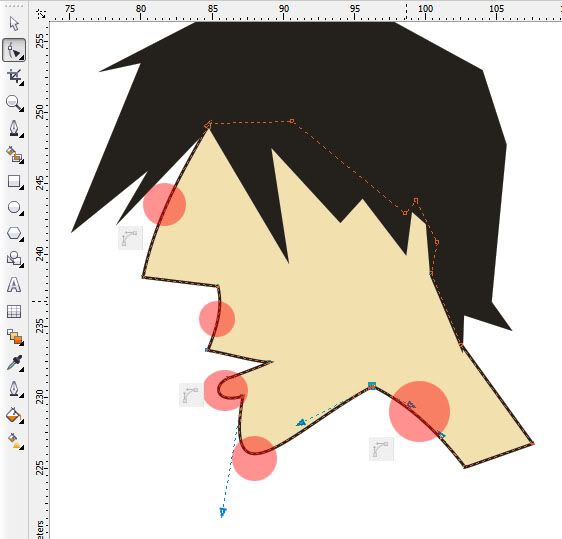
Langkah 5
Buat mata dengan Elips Tool, caranya Buat dua bulatan dengan ukuran yang berbeda. Ukuran pertama lebih besar dan sisanya lebih kecil. Lihat gambar dibawah.
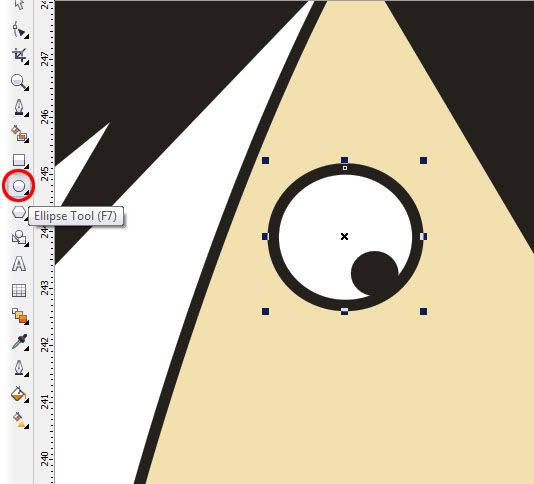
Buat bentuk alis dengan Pen Tool. caranya buat dua titik. titik pertama dan titik kedua akan membentuk garis lurus. Lengkungkan garis kurva dengan shave tool. tambahkan ukuran line agar tampak sedikit lebih besar.
cara menambah ukuran outline. pilih Outline pada Toolbox, pilih ukuran yang sesuai. lihat gambar dibawah
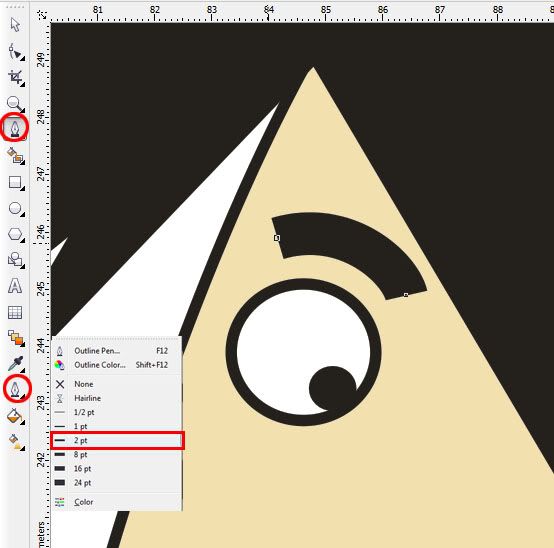
Langkah 6
Pada bagian rambut anda juga perlu memberikan sedikit lengkungan pada garis-garis kurva. Caranya sama dengan langkah 4. Klik kanan dengan Shape tool pada garis kurva pilih “To Curve”. Geser panah pada titik-titik garis sesuai denganbentuk yang anda ingingkan.
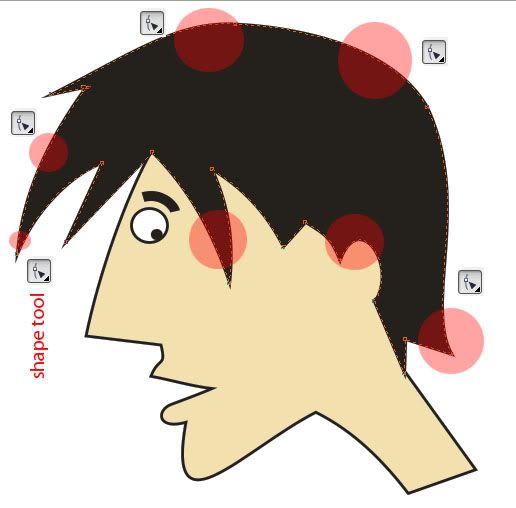
Langkah 7
Memotong bagian leher
Karena langkah pertama kita sudah membuat kepala dengan leher yang agak panjang. Untuk memotongnya anda bisa menggunakan shape tool. Klik Shape Tool pada salah satu garis untuk mengaktifkan objek. Pada bagian bawah leher ada dua titik (lihat gambar). Dengan menggunakan shape tool blok kedua titik secara bersamaan.

Masih dengan Shape Tool drag kedua titik tersebut sedikit ke atas. Sekarang posisi leher sudah sedikit lebih baik.
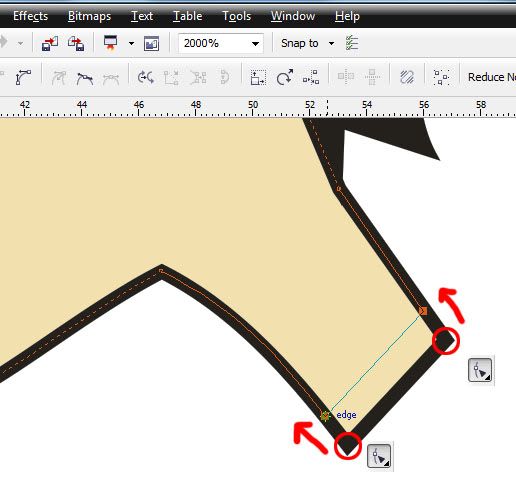
Langkah 8
Selanjutnya dengan menggunakan pen tool buat kurva untuk bagian Kerah. Dan berikan lengkungan dengan menggunakan shape tool sama seperti langkah-langkah sebelumnya.
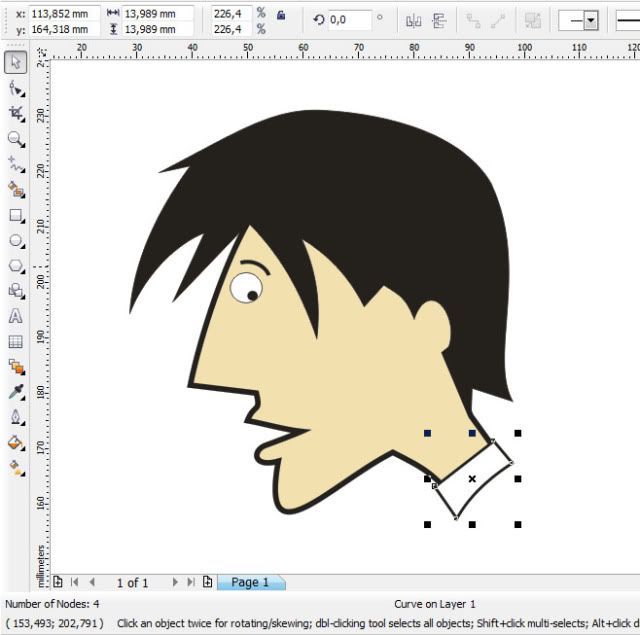
Langkah 9
Dengan metode yang sama buat kurva untuk badan. Lihat gambar dibawah
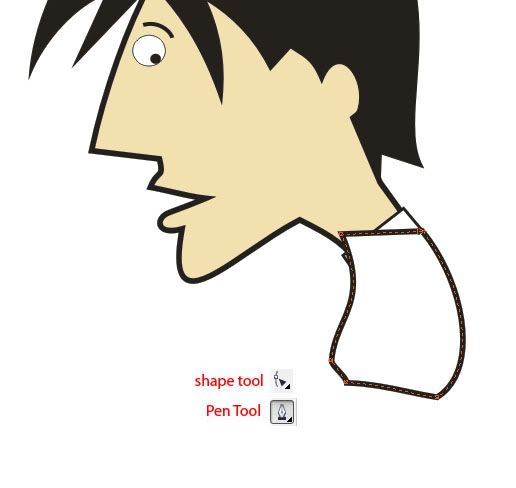
Sementara bagian badan menutupi kerah. Untuk menampilkan kerah ke atas caranya Klik bagian badan, Tekan SHIFT + Page Down pada Keyboard. Atau sebaliknya, klik pada bagian kerah tekan Shift + Page Up pada keyboard.
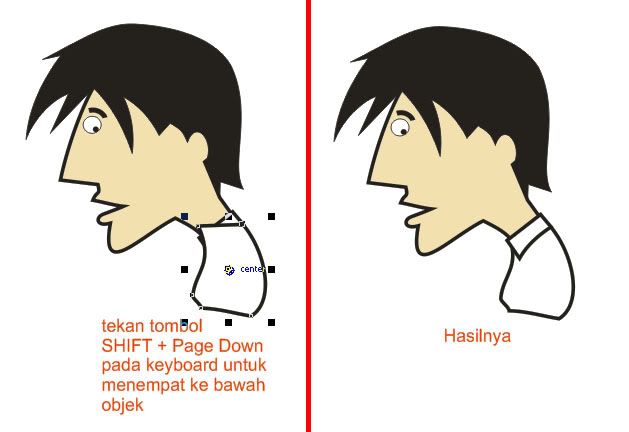
Langkah 10
Masih dengan metode yang sama, menggunakan pen tool dan shape tool buat bagian-bagian lainnya. Seperti bagian tangan, kaki, tas, sepetu dan perut serta kancing baju. Lebih kurang hasilnya nanti akan seperti ini.

Selesai
Anda bisa mendownload “karakter kartun ini berformat cdr” jika anda butuh untuk mempelajarinya.
DOWNLOAD HERE.
From http://acehdesain.wordpress.com













Posting Komentar